Comment utiliser EaseUS MobiSaver Free for Mac
EaseUS MobiSaver Free for Mac est une solution rapide et sécuritaire pour les utilisateurs de Mac récupérer les données perdues à partir d'appareil iOS. Ce logiciel professionnel de récupération de données de l'iPhone offre trois modes de récupération de données faciles et rapides: récupérer directement à partir de l'appareil iOS, récupérer à partir de sauvegarde iTunes, Récupérer à partir de sauvegarde iCloud. Tous les trois modes de récupération fonctionnent bien dans la récupération des données de l'appareil iOS. Télécharger et installer EaseUS MobiSaver Free for Mac sur votre Mac et suivre le guide ci-dessous pour commencer votre tâche de récupération de données sur iOS.
- Option 1: Récupérer les données à partir des appareils iOS
- Option 2: Récupérer les données à partir de sauvegarde iTunes
- Option 3: Récupérer les données à partir de sauvegarde d'iCloud
Option 1: Récupérer les données à partir des appareils iOS
Étape 1. Connecter l'appareil à PC et sélectionner le mode de récupération
Lancer EaseUS MobiSaver et connecter votre appareil iOS à l'ordinateur. A plus tard, vous verrez les trois modes de récupération que le logiciel offre dans la fenêtre principale. Choisir le mode "Récupérer à partir d'appareil iOS" et cliquer sur le boutton "Analyser".
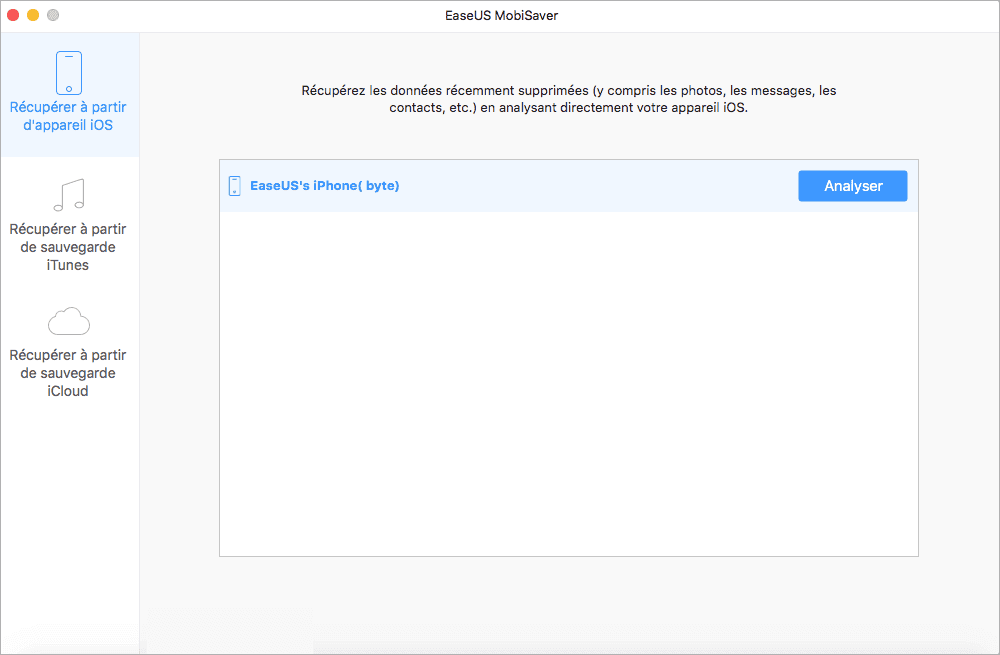
Étape 2. Analyser l'appareil pour retrouver des données perdues
Terminer l'étape 1, EaseUS MobiSaver analysera automatiquement votre appareil iOS pour découvrir et analyser tous les fichiers existants et supprimés. Le temps passé du scan dépend du nombre du fichier que vous avez enregistré sur votre appareil. Donc, si il y a beaucoup de données sur votre appareil, veuillez attendre patiemment jusqu'à la fin du scan. Vous pouvez également cliquer sur le bouton "Arrêter" pour annuler la tâche du scan et essayer de trouver des données perdues à partir du résultat du scan actuel.
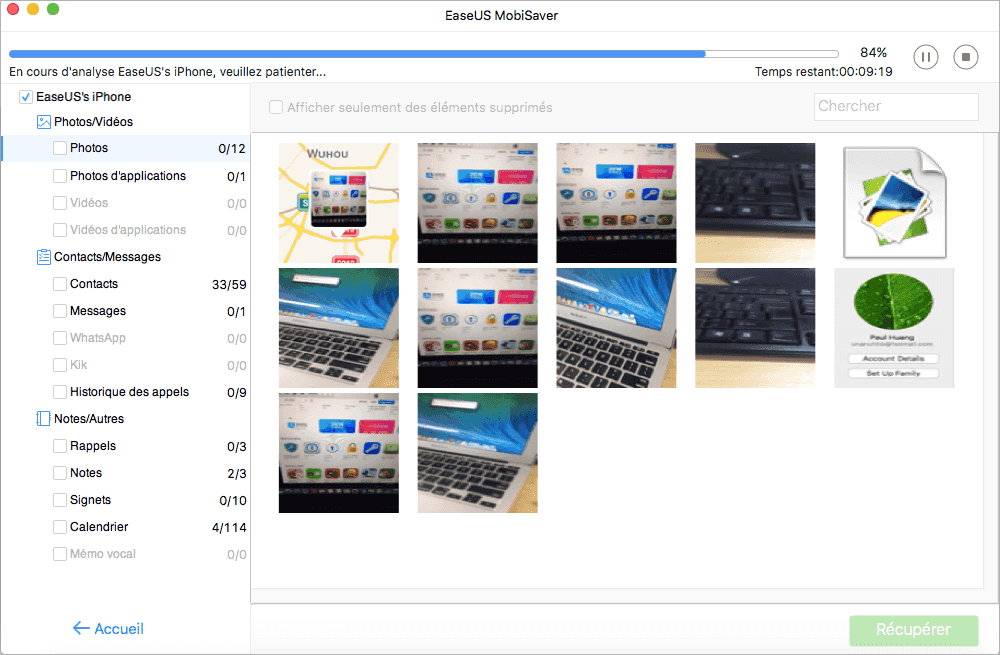
Étape 3. Prévisualiser et récupérer les données perdues
Après le scan, tous les fichiers récupérables dans les apprareils iOS trouvés par EaseUS MobiSaver seront affichés sur le côté gauche dans les catégories bien organisées. Vous pouvez facilement rechercher et prévisualiser le type exact de fichier en cliquant sur la bonne catégorie. Enfin, vous pouvez sélectionner toutes les données d'iOS que vous désirez et les récupérer en un seul clic sur le bouton "Récupérer". Ici, vous devez spécifier un dossier pour enregistrer les fichiers récupérés sur votre ordinateur.

Option 2: Récupérer les données à partir de sauvegarde iTunes
Étape 1. Choisir la sauvegarde iTunes et Analyser pour l'extraire
Lancer EaseUS MobiSaver sur l'ordinateur avec lequel vous synchronisez votre appareil normalement. Choisir le mode "Récupérer à partir de sauvegarde iTunes" et bientôt vous pouvez voir que le logiciel affiche tous les fichiers de sauvegarde pour votre iPhone, iPad et iPod touch que vous avez créé en utilisant iTunes. Choisir une sauvegarde et cliquer sur "Analyser" pour l'extraire.

Étape 2. Analyser la sauvegarde iTunes pour trouver des données perdues
EaseUS MobiSaver va analyser votre sauvegarde iTunes et analyser les données dans cette étape. Après que le scan est terminé, le logiciel va trouver toutes les données d'iOS dans le fichier de sauvegarde. Et vous pouvez voir que tous ces fichiers de la liste sont classés en catégories claires.

Étape 3. Prévisualiser et récupérer les fichiers perdus
Vous pouvez cliquer sur un type pour le prévisualiser sur le côté droit de la fenêtre. Par exemple, "Photos & Vidéos", "Contacts", "Messages", "WhatsApp", etc. Ici, vous ne pouvez sélectionner qu'un affichage des éléments supprimés à la liste des fichiers supprimés. Il peut vous aider à économiser votre temps. Ensuite, vous pouvez facilement choisir les fichiers que vous souhaitez récupérer. Enfin, vous avez juste besoin de cliquer sur "Récupérer" pour les exporter vers votre ordinateur.

Option 3: Récupérer les données à partir de sauvegarde d'iCloud
Étape 1. Connecter votre iCloud
Choisir le mode de récupération "Récupérer à partir de sauvegarde iCloud", alors vous verrez la fenêtre ci-dessous. Entrer votre compte iCloud et le mot de passe pour connecter.
NB: EaseUS prend sérieux de vos informations privées. Nous ne pourrons jamais enregistrer toute les informations de votre compte Apple ou le contenu à tout moment lors de votre utilisation du logiciel.

Étape 2. Télécharger et analyser iCloud pour trouver des données perdues
Après la connexion, vous verrez toutes les sauvegardes d'iCloud dans votre compte. Choisir celle que vous souhaitez extraire, puis cliquer sur le bouton "Analyser". Le programme va automatiquement télécharger la sauvegarde et l'extraire pour trouver des données perdues.


Étape 3. Prévisualiser et récupérer des fichiers perdus
Il faudra un peu de temps pour terminer le scan. Après le scan, vous pouvez prévisualiser les messages, contacts, photos, etc. Sélectionner les fichiers que vous souhaitez récupérer, puis cliquer sur "Récupérer" pour les enregistrer sur votre ordinateur.




